Како заказати цронтаб да се изврши у време покретања система
Линук и Уник системи долазе са унапред инсталираним црон услужни програм, планер послова који олакшава заказивање послова у цронтаб датотеци. Исти услужни програм је доступан за мацОС. Синтакса за заказивање послова у датим интервалима је дата у наставку:
Мин сат Дан у месецу Месец Дан у недељи [ команда ]На пример, можете користити следећу команду ако треба да покренете скрипту за резервну копију сваких 20 минута од 15:00. до 16:00 часова дневно.
*/ двадесет петнаест - 16 * * * / пут / до / бацкуп.сх
Претходна команда функционише када треба да извршите посао у одређено време, али шта ако вам је потребна иста команда да се покрене након сваког покретања?
Да бисте поставили да се иста команда покреће када се систем поново покрене, замените поља за датум и време са @ребоот. Нова команда би била:
@ рестарт / пут / до / бацкуп.схУ претходној команди, тхе @рестарт одређује да црон треба да изврши наведену команду након сваког покретања. Опет, морамо додати команду у цронтаб датотеку.
Користите следећу команду да отворите цронтаб датотеку и уредите је да додате наш нови посао.
цронтаб -иИмајте на уму да креирамо посао за тренутног корисника. Ако треба да закажете задатак за другог корисника, на пример, за корисника по имену линукхинт1 , следећа команда би била:
цронтаб -и -ин линукхинт1Када се цронтаб датотека отвори, додајте команду у доњем реду. Сачувајте датотеку и изађите.
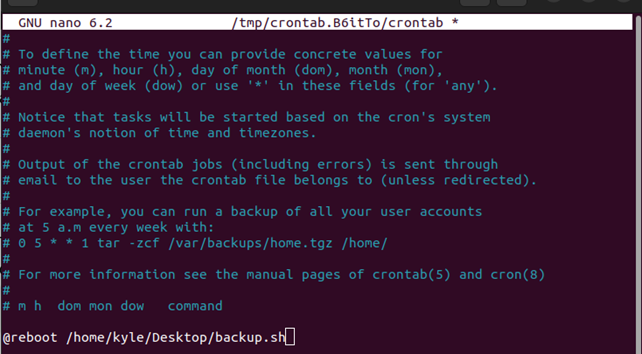
Такође, имајте на уму да користимо а нано едитор, ваш уредник може бити другачији, али команда је иста.
Ако је посао успешно заказан, требало би да добијете поруку попут оне приказане на следећој слици која указује на успешну инсталацију новог цронтаб-а:

Ипак, можете користити следећу команду да бисте навели заказане послове.
цронтаб -лАко више не желите да извршавате команду у време покретања, можете је уклонити уређујући цронтаб датотеку или користећи команду која је дата у наставку. Имајте на уму да следећа команда брише све заказане послове. Ако то није оно што желите да постигнете, померите се надоле на цронтаб и ручно избришите посао помоћу уређивача.
цронтаб -р 
@ребоот извршава команду одмах након времена покретања. Међутим, можете одредити период мировања пре него што се наредба покрене. На пример, ако вам је потребна команда да се изврши 10 минута након покретања, морате да подесите време у секундама.
Команда би била.
@ рестарт спавати 600 / пут / до / бацкуп.сх600 представља 10 минута изражених у секундама, и спавати је опција која се користи када се специфицира време пре извршења.
Наша нова цронтаб датотека би била постављена, као што је приказано у наставку:
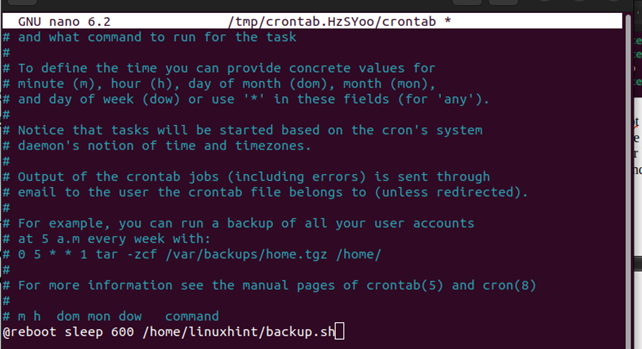
Следећи пут када поново покренете сервер, скрипта за резервну копију или команда сет ће се извршити након 10 минута.
На крају, можемо да проверимо да ли ће се планирани посао покренути тако што ћемо проверити статус за цронд сервице . Треба да буде активан . Користите следећу команду да проверите његов статус:
судо системцтл статус црон.сервицеДобро је да кренете ако добијете излаз попут следећег:
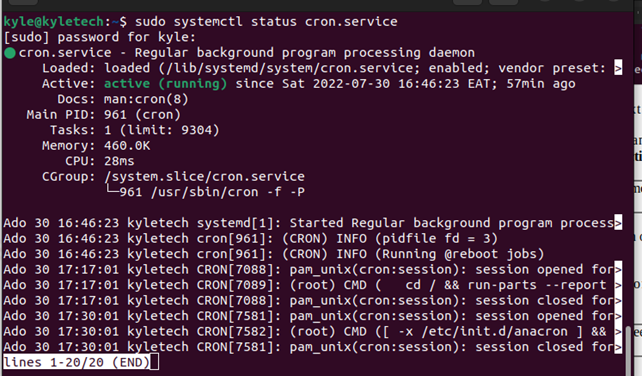
Ако статус цронд-а није активан, можете га омогућити помоћу следеће команде, а затим проверите статус:
судо системцтл омогућити црон.сервице 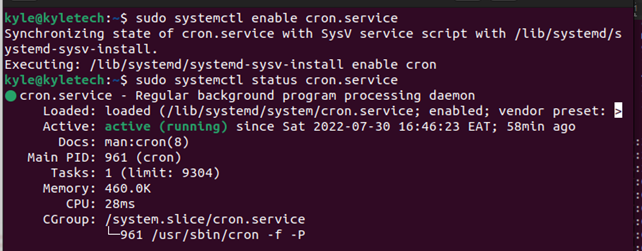
То је то. Ваша команда ће се извршити у време покретања.
Закључак
Знање како да закаже послове у време покретања је од суштинског значаја за Линук администраторе. Срећом, овај водич је покривао свеобухватан практични водич о томе како то учинити користећи Линук црон услужни програм. Поред тога, разговарали смо о томе како можете да подесите време мировања пре него што се наредба изврши.